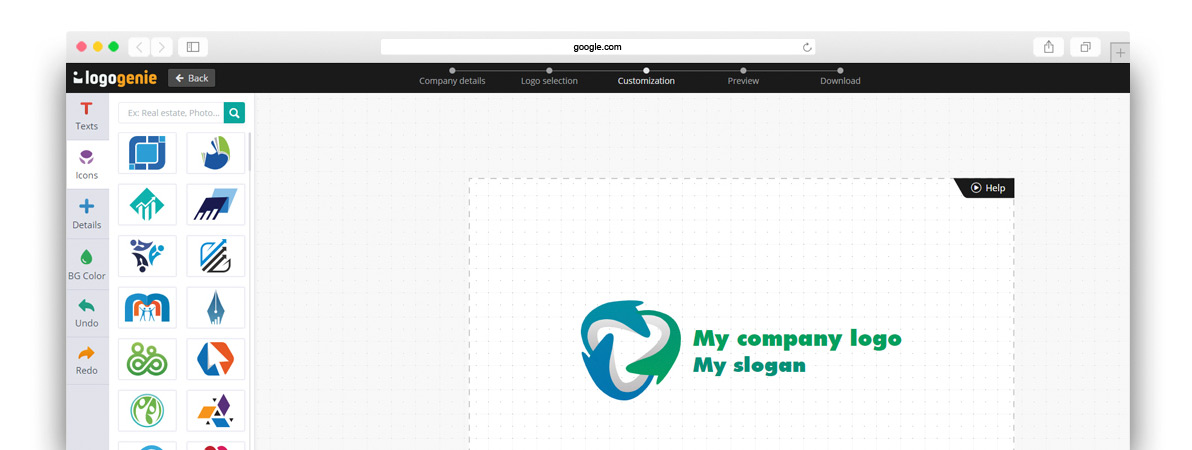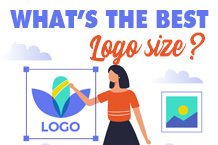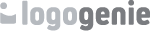Hvad er meningen med at have et godt logo, hvis man aldrig bruger det? Det er én ting at indsætte dit logo på dit websted, sociale medier og reklamer, men når man tænker på, hvor meget forretning der foregår med Microsoft Word-dokumenter, hvorfor så ikke også der? Hvordan indsætter du dit logo i Microsoft Word?
I denne guide forklarer vi, hvordan du indsætter dit logo i MS word, trin for trin. Du kan bruge dit logo til brevhoveder, signaturer eller materialer til udskrivning (f.eks. flyers, plakater og kalendere), men først skal du vide hvordan.
Sådan forbereder du dit logo til Microsoft Word
Først og fremmest skal du forberede dit logo til MS Word. Med det samme skal du sikre dig, at din logofil er gemt i et format, der kan bruges af MS Word: JPG, PNG og GIF er almindelige valg. Desværre understøtter ikke alle versioner af MS Word SVG-filer — et populært format for vektorlogoer — men du kan konvertere SVG-filer til et filformat, der passer til Word.
Du ønsker også at vurdere indholdet af dit logo. Hvis dit standardlogo er stort eller fuld af indviklede detaljer, kan det muligvis ikke oversættes godt, når du krymper det. Det kan være et godt tidspunkt at opdatere dit logodesign, hvis du ønsker noget friskt og moderne, men du kan også designe et variationslogo kun til mindre rum.
Variationslogoer er blevet mere populære på det seneste med alle de nye former for medier, der dukker op. Du kan have separate logoer til mobile enheder, stationære pc'er, trykte annoncer og gigantiske billboards. Nøglen er at gøre dem alle ens, men at fjerne og tilføje detaljer afhængigt af, hvor logoet skal vises.
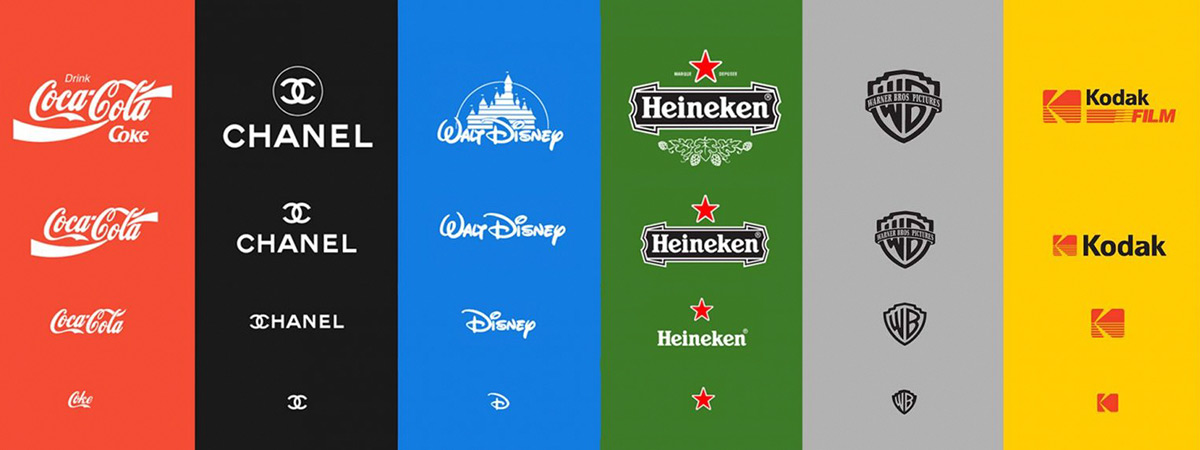
Sådan designer du et logo til gratis
Hvad nu hvis du ikke har et logo eller ønsker at redesigne dit eksisterende logo? Nogle siger, at du kan designe et logo direkte i MS Word ved hjælp af clip art, men det vil vi ikke anbefale. MS Word er en software, der er bygget som et tekstbehandlingsprogram, ikke som en logodesigner. Det er bedre at bruge en gratis logoskaber som Logogenie, som indeholder alle de værktøjer og funktioner, du har brug for til at lave et logo.
Hvis du’er usikker på detaljerne omkring logodesign, kan du gennemse vores blog for nyttige vejledninger. Vi har artikler om brugen af former, skrifttyper og farver, der passer til den brandpersonlighed, du går efter, og som inspiration har vi top ti-lister over de bedste logoer i forskellige brancher, fra teknologi til mode. Vi har endda en guide til, hvordan du bruger vores gratis logoskaber, så du kan komme i gang med det samme!
Sådan indsætter du dit logo i Microsoft Word til brevpapir
Mærkerne har meget at vinde ved at lave brevpapir med deres logoer. Brevpapirerne ser ikke kun mere professionelle ud, de er også med til at øge kendskabet og genkendelsen af mærket.
Her’er hvordan du indsætter dit logo i MS Word. Åbn først det dokument, du vil bruge, eller opret et nyt. Klik på fanen Overskrift, og vælg den stil, du ønsker — husk, at stilen på din overskrift kan påvirke, hvordan folk opfatter dit brand, så vælg med omtanke.
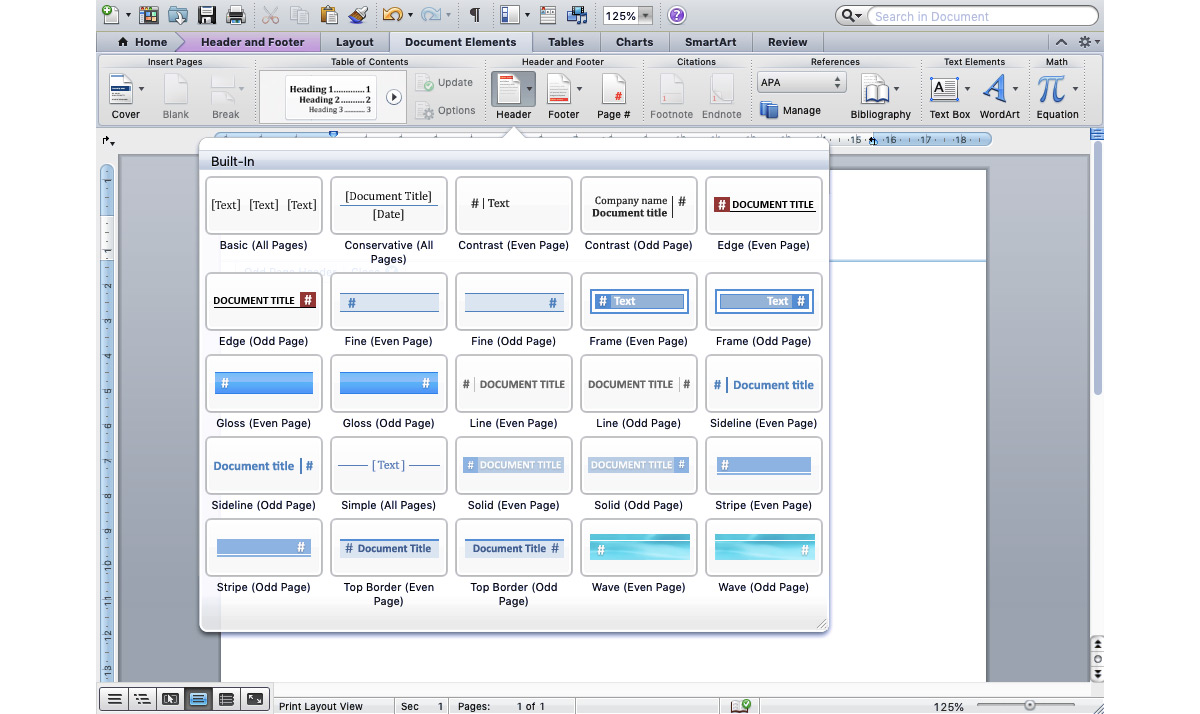
Når du har oprettet overskriften, har du et par forskellige muligheder for at indsætte dit logo i Microsoft Word. For det første kan du trække og slippe filen direkte ind i headerpladsen.
For det andet kan du i topmenuen klikke på Indsæt > Foto > Billede fra fil…
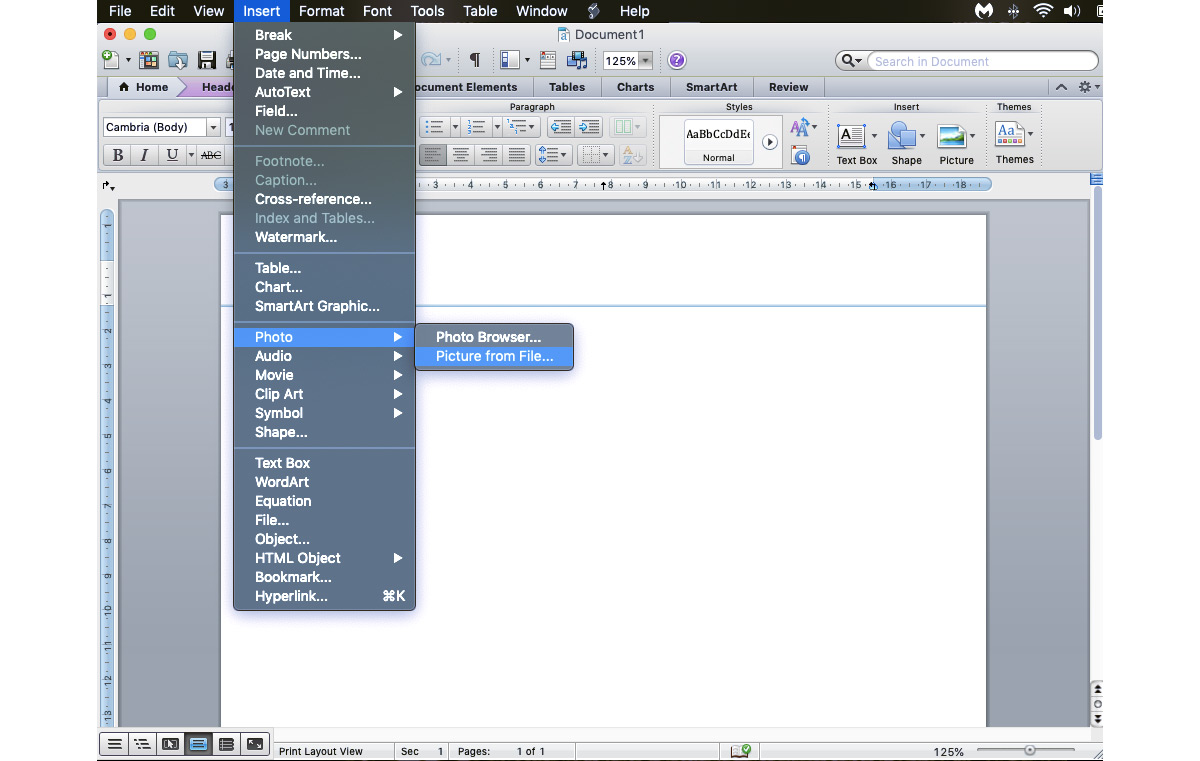
Det er fint på begge måder; slutresultatet er det samme. Når logofilen er i din header, kan du tilpasse den, som du vil.
- for at ændre størrelsen skal du trække i hjørnerne af billedet
- for at ændre justeringen skal du klikke på de samme ikoner, som du bruger til formatering af tekst
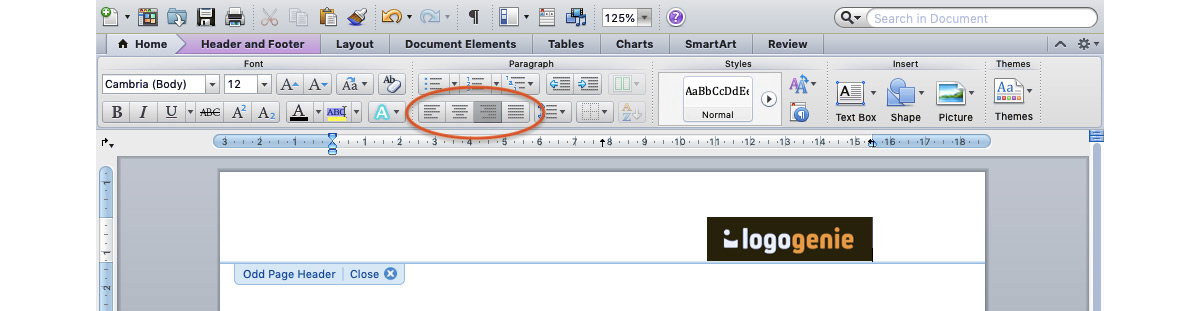
Se panelet med indstillinger for Overskrifter øverst for at sikre dig, at dit brevhoved er som du ønsker det. Du har mulighed for at skifte mellem overskrifter på ulige og lige sider, bruge en anden overskrift på den første side eller automatisk inkludere den korrekte dato og klokkeslæt i overskriften.
Glem ikke at tilføje den tekst, du ønsker at medtage!

Når du er klar, skal du blot gemme dokumentet. Dit nye brevpapir er klar til brug!
Sådan indsætter du dit logo i Microsoft Word-tekst til flyers, plakater osv.
Hvad nu hvis du ikke har brug for et brevhoved, men gerne vil vide, hvordan du sætter et logo ind i MS Word-teksten? Hvad hvis du laver en flyer, plakat, pjece eller et andet reklamedokument og ønsker, at dit logo skal vises side om side med anden tekst?
Du kan indsætte dit logo i MS Word-teksten på samme måde, som du kan indsætte et logo i din overskrift: træk-og-slip eller klik på Insæt > Foto > Billede fra fil… Hvis du vælger den anden metode, vises dit logo, hvor din markør er i dokumentet, så klik på det sted, hvor du vil have logoet, før du indsætter det.
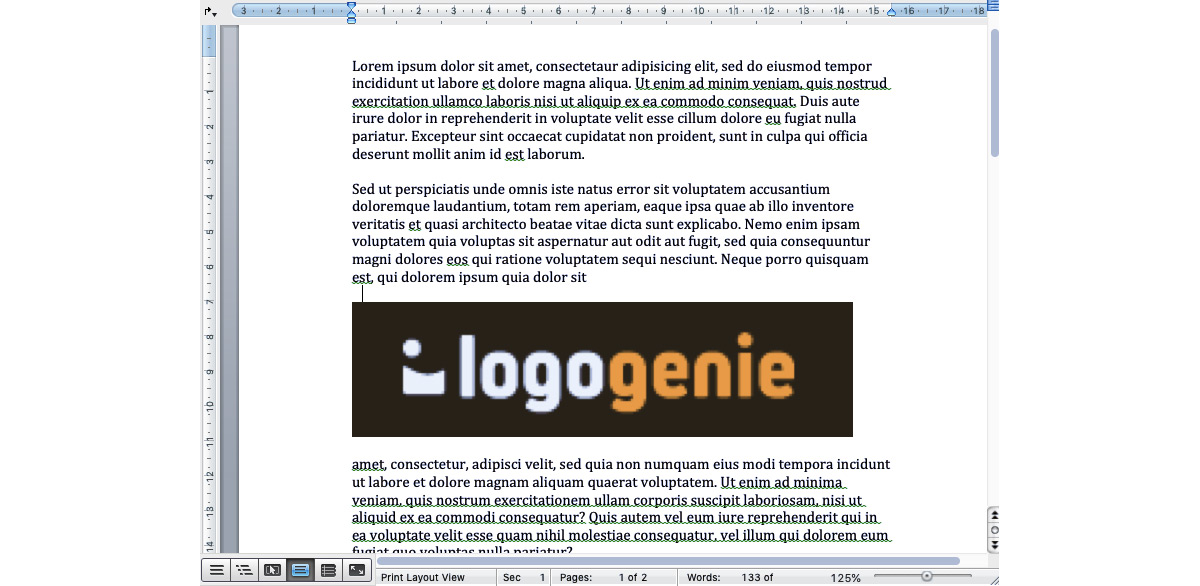
Og du kan tilpasse det, som du vil. Klik og træk i hjørnerne for at ændre størrelsen, eller klik og træk i midten af billedet for at flytte det til en ny placering.
Optioner for Format Picture har også yderligere muligheder. Du kan “wrap” teksten omkring dit billede, så den’er en del af indholdet, eller holde den afgrænset. Du kan endda gøre dit logo gennemsigtigt og indstille det som baggrund med teksten øverst. Det er op til dig!

Sådan erstatter du billeder i Microsoft Word-skabeloner med dit logo
MS Word leveres med masser af gratis skabeloner, som du kan bruge til alt fra visitkort til informationsbrochurer. Disse skabeloner er alle forudindlæst med deres egne billeder og pladsholdertekst, men hvad nu hvis du vil erstatte et af disse billeder med dit eget logo?
Først skal du bare klikke på det billede, du vil ændre, så det bliver fremhævet. Herfra kan du slette billedet og uploade dit logo manuelt (ved hjælp af en af de to ovenstående metoder). Der’er dog en mere effektiv metode.
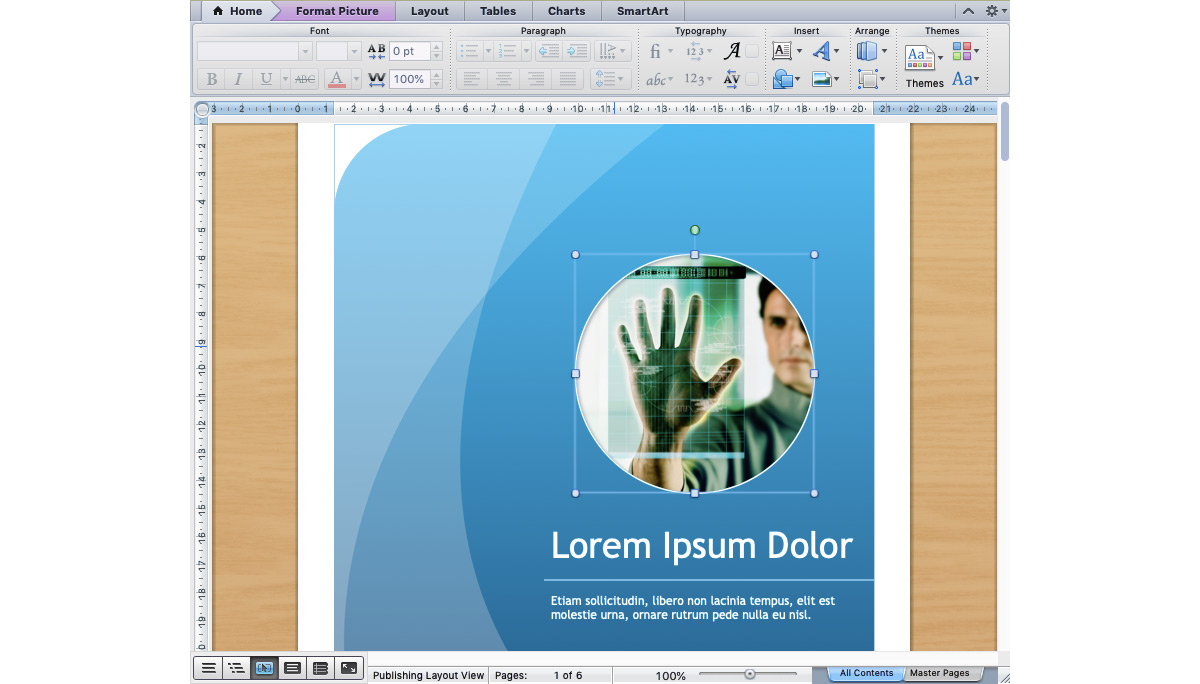
Højreklik på billedet, når det er markeret, og vælg Byt billede. Du skal blot vælge billedfilen med dit logo, og MS Word vil automatisk bytte de to billeder.
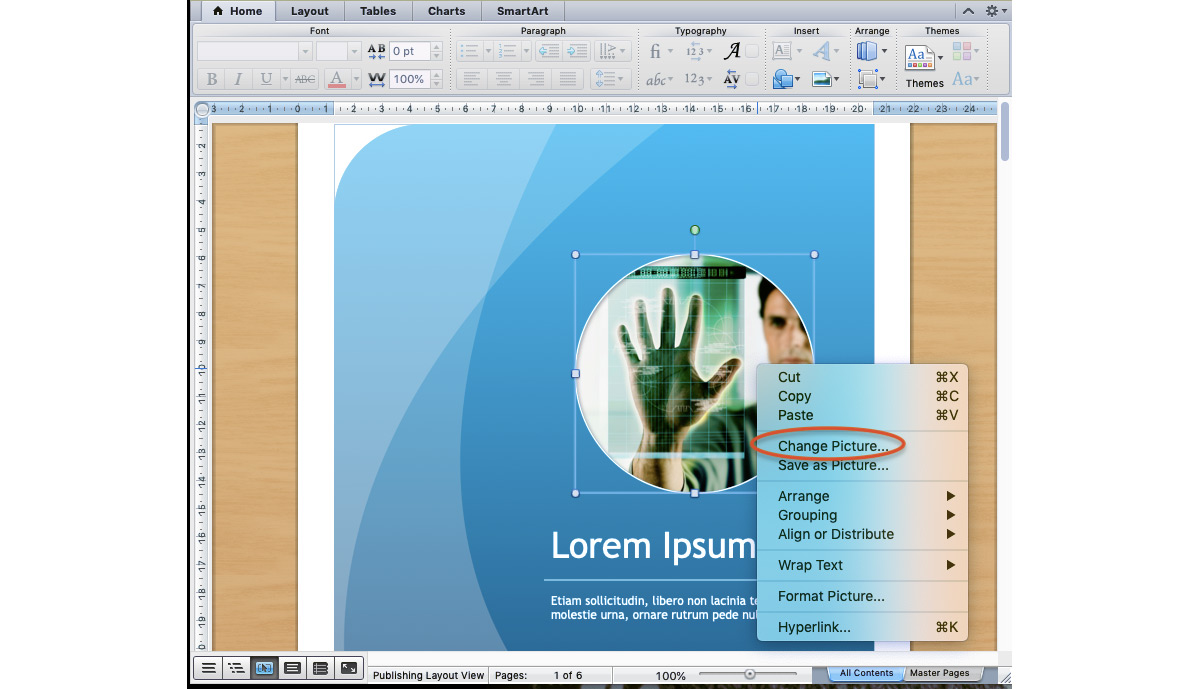
Det bedste er, at MS Word automatisk formaterer dit billede, så det ligner den skabelonversion, som det erstattede. I vores eksempel her anvendte MS Word automatisk den ovale form og den cirkulære kant til vores logo, uden at vi behøvede at gøre noget.
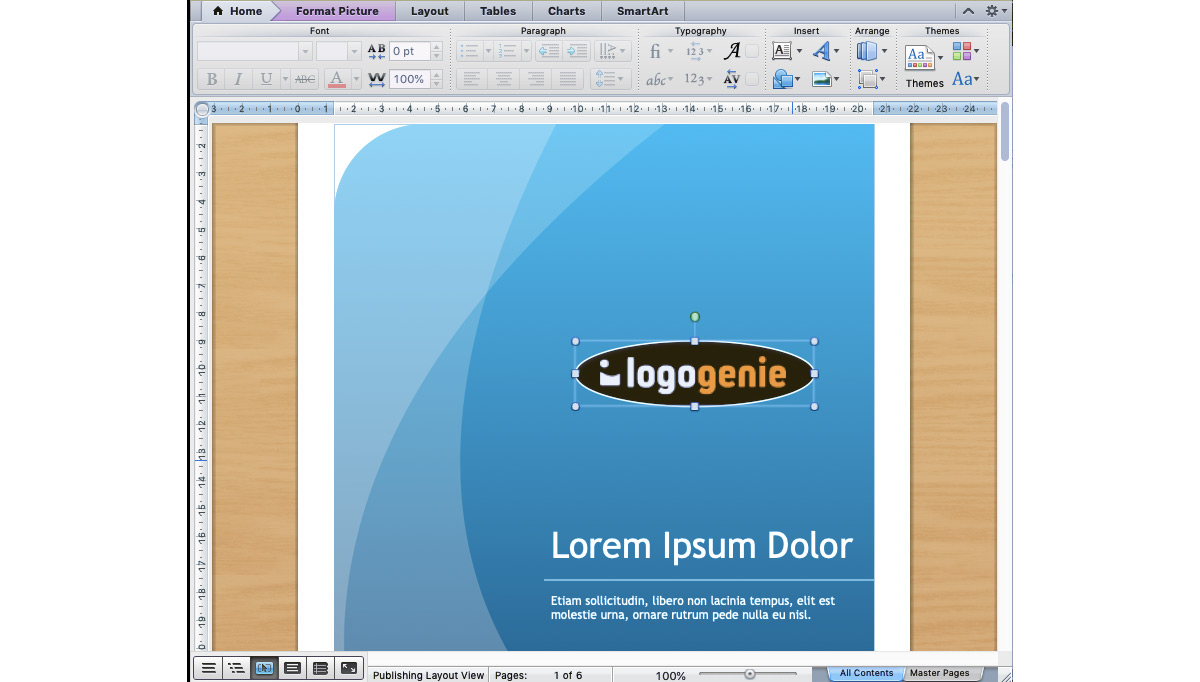
Sådan designer du dit eget logo
Hvis du ikke har penge tilovers i dit budget til at hyre en logodesigner, skal du ikke fortvivle. Mens du tidligere måske havde begrænsede muligheder, er teknologien i dag blevet så avanceret, at stort set alle kan designe deres eget logo ved hjælp af et online logodesignværktøj som logogenie.
I vores digitale tidsalder handler designprogrammer mindre om dine hænders tekniske færdigheder og mere om dine kreative idéer. Du behøver’ikke at beherske dine penselstrøg eller blyantskygger — du behøver’ikke engang have faste hænder. Med digitale logoværktøjer er alt, hvad du behøver, en idé.
Logogenie og andre online designværktøjer bruger skabeloner til at gøre design hurtigt og nemt, selv for nybegyndere. Først vælger du din branche fra dropdown-menuen.
Vi har kategoriseret vores skabeloner efter behov og krav i de vigtigste brancher, så det er det første skridt at finde din egen. Vores algoritme vil derefter generere de bedste valg for din branche.
Du skal blot vælge den, du kan lide, og begynde at redigere. Du kan tilpasse hver enkelt skabelon, som du vil, og personliggøre dine valg til:
- Vigtigste billeder
- Virksomhedens navn og slogan
- Skrifttype og typografi
- Farveskemaer
- Tekst- og billedstørrelser
- Placering af tekst og billeder
- Tilføjelse af nye ikoner
- Lagdeling (at sætte nogle billeder bag eller foran andre)
Du kan vælge fra vores interne bibliotek med over 200 ikoner. Et hurtigt blik viser, at der er masser af de intellektuelle billeder, som vi nævnte ovenfor, herunder træer med regnbueblade, skjoldkamme, bøger, studenterhuer og meget mere.
Hvis du ønsker at bruge mere avancerede teknikker, har vi skrevet en hurtig begynderguide til at bruge Logogenie. Her forklares alle nuancerne i Logogenie-grænsefladen, herunder hvordan du redigerer individuelle aspekter af grundbilledet, ændrer visse farver, men ikke andre, og hvordan du perfektionerer din typografi.
Hvis du bruger en DIY-logoskaber som Logogenie, kan du skabe et logo på professionelt niveau på blot få minutter. Når du’er færdig, kan du købe alle tilladelser og kommercielle licenser for $24,90, hvilket giver dig dit logo for evigt.
Mens skabelon-stilen til design fungerer godt for nybegyndere, vil du få bedre resultater, hvis du lærer nogle grundlæggende principper for grafisk design på forhånd. Læs vores blog for at få særlige designtips direkte fra ekspertdesignere.